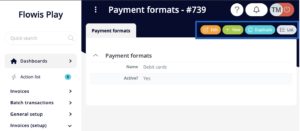Vytváranie bezproblémového a efektívneho informačného systému a procesu spracovania faktúr pokračuje nastavením platobných zoznamov, ktoré sú základom finančných operácií a zabezpečujú presnosť a konzistentnosť každej transakcie. Čítajte ďalej a zistite, ako sa konfigurujú nasledujúce platobné zoznamy:
- banky,
- platobné formáty a
- typy platieb.
Prístup k platobným zoznamom
Úpravu platobných zoznamov môžete začať priamo z Nástenky kliknutím na posledné tlačidlo:
Druhý spôsob, ako pristúpiť k týmto zoznamom, je pomocou ľavého menu v časti „Nastavenie faktúr“ výberom položky „Úprava platobných číselníkov“. Pohybovať sa medzi jednotlivými zoznammi je umožnené pomocou kariet v hornej časti obrazovky:
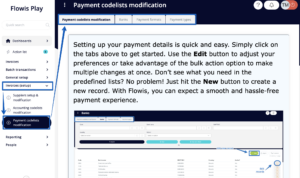
Úvodná karta ponúka rýchly prehľad s popisom funkcií tlačidiel, zatiaľ čo nasledujúce karty obsahujú jednotlivé platobné zoznamy.
Spravovanie platobných zoznamov
Po otvorení niektorého z platobných zoznamov, napríklad Platobných formátov, sa zobrazí zoznam predvyplnených záznamov s rôznymi možnosťami na ich správu.
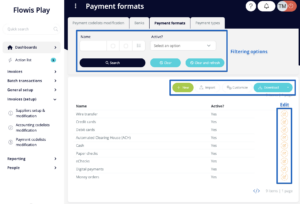
V hornej časti obrazovky sa nachádza filter, ktorý vám pomôže nájsť konkrétne záznamy. Pod filtrom nájdete niekoľko tlačidiel ponúkajúcich rôzne akcie:
- Nový – toto tlačidlo umožňuje manuálne pridávať nové záznamy do zoznamu. Po vyplnení všetkých potrebných údajov nezabudnite kliknúť na tlačidlo „Uložiť“.
- Importovať – táto možnosť vám umožňuje hromadne importovať záznamy zo súboru formátu .xlsx. Importovaný súbor však musí spĺňať určité pravidlá týkajúce sa obsiahnutých stĺpcov a ich názvov. Šablónu súboru získate kliknutím na tlačidlo „Stiahnuť“. Takto získate súbor so správnymi stĺpcami a stačí ho len vyplniť potrebnými údajmi.
- Prispôsobiť – prispôsobte si zobrazenia stĺpcov podľa svojich preferencií. Ak si želáte zobraziť viac alebo menej stĺpcov, prípadne ich zobraziť v inom poradí, môžete si to nastaviť pomocou tohto tlačidla. Toto nastavenie bude viditeľné len pre vás – neovplyvníte to, ako tento zoznam vidia ostatní používatelia systému.
- Stiahnuť – po kliknutí na malú šípku na konci tlačidla sa zobrazí zoznam možností sťahovania – formát, ktorý chcete stiahnuť. Ak ste predtým použili filter na zobrazenie len niektorých záznamov, stiahnu sa len tie, ktoré spĺňajú kritériá filtrovania. Ak chcete stiahnuť celý zoznam, musíte najprv filter vymazať (použite tlačidlo „Vyčistiť a obnoviť“).
Pod týmito tlačidlami sa nachádza zoznam záznamov. Ikona ceruzky na konci každého riadku vám umožní upraviť informáciu o tom, či je daný záznam aktívny. Označenie záznamu ako neaktívneho ho vylúči z procesov fakturácie.
Celý zoznam môžete tiež jednoducho zoradiť kliknutím na názov stĺpca, podľa ktorého si želáte zoradiť záznamy; ďalším kliknutím môžete zmeniť smer zoradenia. Zoradenie môžete v prípade potreby kedykoľvek odstrániť jednoduchým kliknutím na X v riadku „Zoradiť“.
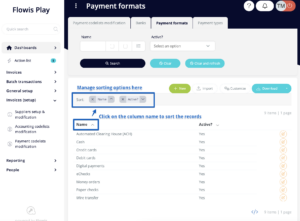
Zobrazenie podrobností o záznamoch
Po kliknutí na konkrétny riadok sa v samostatnom okne zobrazia podrobnosti o danom zázname. V pravom hornom rohu nájdete niekoľko tlačidiel s rôznymi funkciami:
- Upraviť – umožňuje upraviť podrobnosti záznamu
- Nový – pomocou tejto možnosti môžete ručne vytvoriť nový záznam. Môže byť k dispozícii len vo vybraných zoznamoch
- Duplikovať – táto možnosť umožňuje vytvoriť nový záznam duplikovaním aktuálneho záznamu
- Zoznam – kliknutím na túto položku budete presmerovaní na zoznam všetkých záznamov